Oke, mungkin beberapa dari anda pembaca blog ini masih kesulitan ya dalam menginstall CorelDraw? Nah ini saya akan memberikan tutorial untuk mengisntall CorelDraw terutama X7.
1. Buka master dari aplikasi coreldraw yang anda punya, kalau nggak punya beli, atau anda hanya ingin belajar coba browing di internet untuk yang gratisan, hehehe.
setelah di klik dua kali sistem corel akan membaca semua file corel dan anda hanya akan menunggu, lalu akan ada muncul jendela seperti di bawah ini.
Klik I Accept the terms bla bla bla, yang di lingkari biru, lalu klik next
Di sini anda akan di beri pilhan memasukkan serial key, jika anda memilikinya anda bisa langsung mengisinya seperti di gambar di atas, jika tidak punya klik pada tombol satunya.
Setelah itu klik next
Di sini anda akan di beri dua pilihan installasi, custom atau menginstall paket installasi dari corel, klik dan akan memuka jendela seperti ini, jika anda mengklik custom, jika Typycal Installation akan langsung masuk ke proses penginstallan.
Jika anda memilih custom istalation anda dapat memilih produk apa yang ingin anda gunakan, lalu klik next
Pilih, pilihan seperti pada gambar, lalu klik next dan proses instalasi akan dimulai, seperti pada gambar di bawah ini.
setelah proses instalasi selesai akan muncul notfikasi seperti gambar di atas dan klik finis
setelah proses instalasi selesai, kemudian buka corel anda, lalu tutup kembali, dan nantinya akan muncul pop up seperti gamabr di atas, lalau klik Already prouch, lalu klik Other Activation Option
Kemudian Buka crack yang biasanya ada di dalam paket instalasi, jika anda download, lalu masukkan serial kodenya
Copy kode instalasi seperti pada gambar lingkaran biru di atas, lalu paste di crack corel, seperti di bawah ini,
Lalu klik Generate Activation Code, dan anda akan mendapatkan activation code dan copy kode tersebut dan paste di jendela corel tadi
Setelah di paste, seperti pada gambar di bawah ini, kemudian klik Continus dan selesai instalasi
Okee, itu merupakan tutorial cara menginstall core, semoga bermanfaat, dan semoga dapat membantu anda. semangat !
CorelDraw , Desain , Komputer , Tutorial






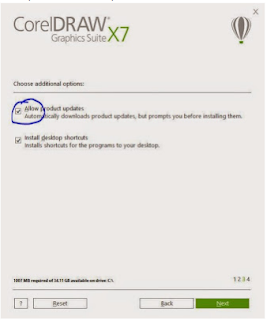








Thanks for the always useful information. This is great information to help garage type SEO people like me.Corel Draw X7 Crack 2017
ReplyDeletetrimakasih infonya
ReplyDeletebaca juga :
pabrik tas branded murah
pabrik tas murah
Pabrik tas wanita
Terimakasih infonya sangat membantu
ReplyDeleteKursus Android
Terimakasih infonya sangat membantu
ReplyDeleteSalam Kursus Website
This comment has been removed by the author.
ReplyDeletethanks gan infonya sangat bermanfaat
ReplyDeletepower supply hp